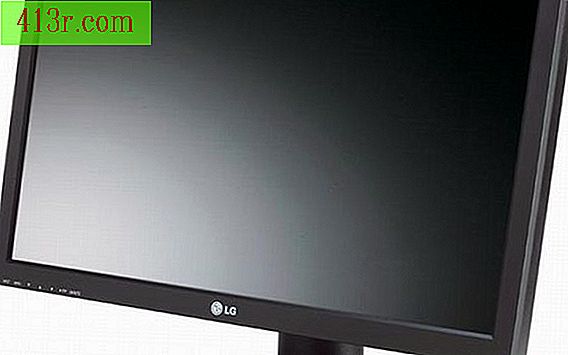Как да направите свой собствен шаблон за календара
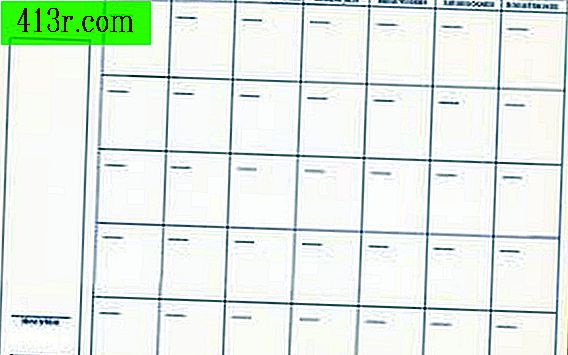
Стъпка 1
Ръчно отворете съветника за документи на Microsoft Word, в случай че не се отвори автоматично. За да направите това, кликнете върху "Ново", намиращо се в менюто "Файл".
Стъпка 2
Кликнете върху раздела "Други документи". Изберете "Помощник за календара". Поставете отметка до "Шаблон", намираща се под опцията "Създаване на нова" в долната дясна част на съветника. Кликнете върху "OK", за да стартирате асистента за шаблони в календара. Кликнете върху "Next"
Стъпка 3
Изберете стила на шаблона за необходимия календар. Поставете изглед до стила, който сте избрали. Опциите са: шкафове и граници, плакат и забележителни цветове. Кликнете върху "Next"
Стъпка 4
Изберете ориентацията на шаблона (хоризонтална или вертикална). Поставете изглед до "Да", в случай че искате да поставите изображение върху него. Кликнете върху "Next"
Стъпка 5
Изберете месец от "Началото" и "Край" на календара със стрелките в падащото меню. Променете годината, ако е необходимо. Кликнете върху "Напред" и след това върху "Завършване", за да отворите шаблона си за календар.
Стъпка 6
Редактирайте или добавете изображение, ако сте избрали тази опция. Маркирайте показаната графика. Използвайте опциите, за да добавите изображение (или друг графичен формат), което ще намерите под опцията "Изображение" на менюто "Вмъкване".
Стъпка 7
Запазете копие на шаблона на календара си. Кликнете върху "Запазване като" в менюто "Файл". Дайте име на шаблона Кликнете върху "Запазване".